
LG G4 스마트 폰은 대형 5.5 인치 Quad-HD 디스플레이와 강력한 프로세서를 내장하고있어 이동식 3,000mAh 배터리를 빨리 소모 할 수 있습니다. LG 전자는 많은 초기 구매자에게 무료 배터리를 제공하지만 사용자는 여전히 LG G4 배터리 수명을 늘리는 데 도움이되는 몇 가지 팁을 계속 읽고 배우고 싶어합니다.
최근 LG G4가 Google의 최신 Android 6.0 Marshmallow 소프트웨어 버전으로 업데이트되어 전반적인 배터리 수명을 개선해야합니다. Google은 앱을 잠자기 상태로 만드는 새로운 "Doze"모드를 포함하여 배터리 절약 기능을 많이 조정했습니다. 그러나, 우리는 여전히 당신이 시도하고 싶습니다 다른 팁 있습니다.
읽기 : 30 LG G4 팁 & 트릭
LG G4 안에 들어있는 이동식 3,000 mAh 배터리는 갤럭시 S6과 같은 대부분의 주력 제품보다 크기가 커서 하루 종일 대부분의 사용자를 확보 할 수있을만큼 충분합니다. 그러나 사용자는 항상 휴대 전화를 더 많이 사용하고 LG G4 배터리 케이스도 고려할 가치가 있습니다.

LG G4에서 더 나은 배터리 수명을 얻고 싶으 시거나 등 뒤에서 배터리를 교체하거나 내장 된 추가 배터리로 부피가 큰 케이스를 구입하거나 몇 가지를 바꾸거나 특정 응용 프로그램의 눈은 장기적으로 도움이 될 것입니다.
안드로이드 5.1 롤리팝은 꽤 잘 돌아 갔지만 안드로이드 6.0을받은 사람들은 더 나은 배터리 수명을 경험하고 있습니다. 즉, 일부 사용자는 문제가 발생하거나 배터리가 이상하게 소모되었습니다. 결과적으로이 팁을 확인하십시오.
읽기 : LG G4 안드로이드 6.0 업데이트 문제 및 수정
다음은 몇 단계 만 거치면 모든 LG G4 소유자가 몇 분 안에 할 수있는 간단한 조정으로 스마트 폰에서 매일 몇 시간을 더해야 할 수 있습니다. 친구와 함께 밤을 보내거나 직장에서 긴 주말을 마무리하기에 충분합니다. G4는 빠른 충전을 지원하며 상자의 충전기는 기존의 기존 충전기보다 최대 60 % 빠르게 충전합니다. 항상 상자에 들어있는 어댑터를 사용하십시오. 그렇게 말하면서 시작할 수 있습니다.
화면 밝기 및 수면 시간
5.5 인치의 쿼드 HD 스크린으로 동영상을 재생하고 Facebook 메시지, 트윗을 표시하거나 웹을 탐색하는 동안 배터리 소모량이 가장 많습니다. 디스플레이가 대개 목록의 맨 위에 있기 때문에 설정에서 배터리 통계 페이지 아래의 시간 제한 화면이 중요합니다. 결과적으로 당신은 설정> 표시> 밝기 그리고 당신을 위해 뭔가를 선택하십시오. 자동은 배터리 절약에 이상적이 아니며 30-40 % 정도의 밝기를 사용합니다. 자동으로 설정하면 즉시 변경되지만 일정한 위아래로 배터리 수명이 서서히 저하됩니다.
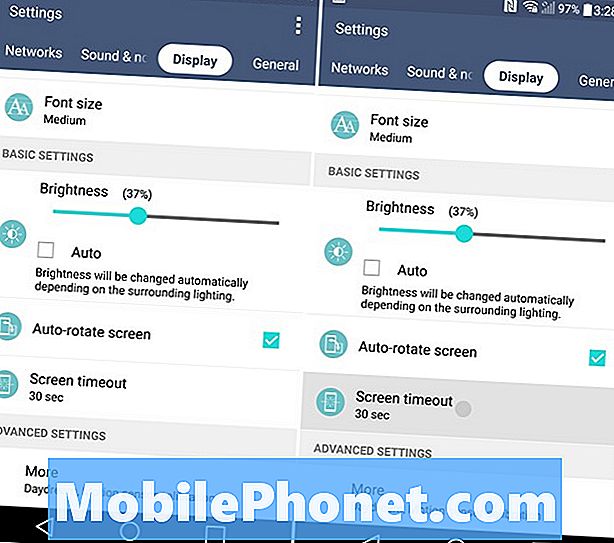
동시에, 디스플레이 잠자기 시간을 설정하기를 원할 것입니다. 이 설정은 스마트 폰 사용을 중지 한 후 디스플레이가 켜져있는 기간을 설정합니다. 많은 사용자가 사용 후 테이블에 전화기를 놓고 2 ~ 5 분으로 설정하면 아무 이유없이 화면이 2 ~ 5 분 동안 배터리를 소모합니다. 나는 개인적으로 30 초를 사용하고, 장치를 내려 놓는 대신 사용 후 항상 수동으로 디스플레이를 잠자 게한다. 전원 버튼을 누르면 전원 버튼을 누르면 사용이 끝나면 전원이 꺼집니다. 어떤 특정 일에이 작업을 100 회 수행하면 화면이 100 초가 될 필요가없는 것보다 30 초 (또는 그 이상) 지속됩니다. 아래 팁을 사용하여 휴대 전화를 더 빠르게 만들고 동시에 배터리 수명을 늘릴 수도 있습니다.
읽기 : 초 안에 LG G4 또는 Galaxy S6 속도를 높이는 방법
WiFi, 4G LTE 및 블루투스
WiFi 나 블루투스를 사용하지 않는 경우에는 끄기 만하면됩니다. 배터리 드레인에 관해서는 최소한이지만, 더 빠르고 쉬운 단계입니다. Wi-Fi 위치 (커피 숍)에서 WiFi를 사용하지 않는 경우 장치가 계속 네트워크를 검색하므로 확실히 꺼야합니다. 블루투스를 사용하도록 설정하는 것은별로 문제가되지 않지만, 여기에있는 동안 필요하지 않은 경우 사용하지 않도록 설정하십시오. 설정으로 들어가서 WiFi와 블루투스를 모두 끈 상태로 끕니다. 처음 두 옵션입니다.
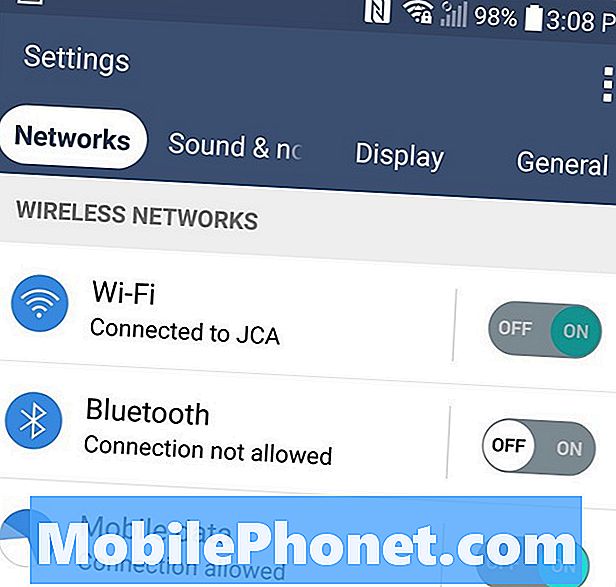
가장 좋은 방법은 설정> 일반> 스마트 설정으로 이동하는 것입니다. 당신이 집에있을 때 와이파이가 켜지 며 떠날 때 꺼지는 것을 조정하십시오. 핸즈프리 스테레오에 연결하기 위해 운전하는 동안 Bluetooth가 켜져 있지만 필요하지 않을 때는 꺼져 있습니다. 이 모든 것이 자동으로 발생하므로 "스마트 설정"이라고합니다.
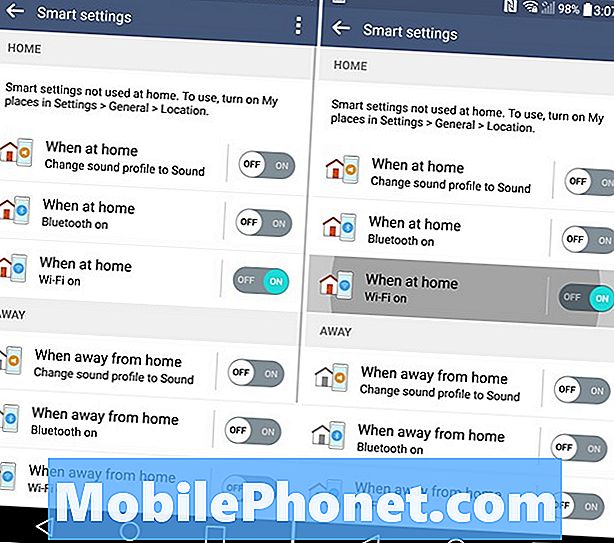
그런 다음 Tethering과 같은 것을 사용하면 배터리가 소모되므로 필요할 때만 사용하십시오. 4G LTE 및 데이터를 사용하는 경우 배터리를 자주 소모합니다. 가능한 한 자주 WiFi를 사용하고 사용하지 않을 때는 WiFi를 끄십시오.
제어 위치 서비스 및 GPS
기기가 Google지도 및 내비게이션 용 GPS를 사용하거나 Facebook이 내 위치를 세계와 공유하기를 원하면 GPS 전원을 켜고 많은 배터리를 사용합니다. Android 4.4 KitKat에서 Google은 마침내이 시스템을 변경하여 위치 서비스의 모든 측면에서 GPS 및 배터리를 사용하는 방법에 대해 사용자가보다 효율적으로 제어 할 수있게했습니다. 설정> 일반> 위치> 모드 배터리 절약을 선택하십시오. 이 옵션은 Android 5.1 및 Android 6.0에서도 사용할 수 있습니다.
Marshmallow를 사용하면 "Doze"가 독자적으로 작동하므로 기기가 일정 시간 동안 사용되지 않은 경우 앱을 깊은 잠에 빠지게 할 수 있습니다. Doze가 작동하려면 설정이나 변경이 필요하지 않습니다. 자동으로 모든 작업을 수행하고 배터리를 15-20 % 증가시킬 수 있습니다. 심지어 태블릿에 대해서도.
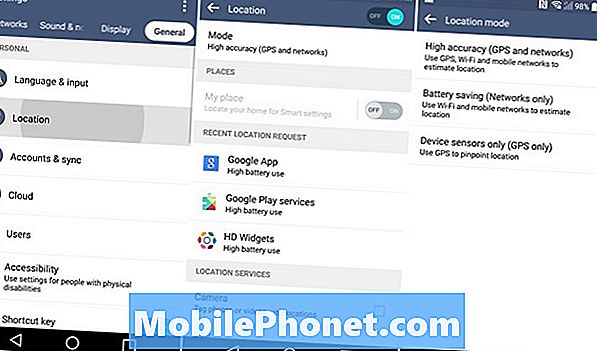
정말로 모든 것을 죽이고 싶다면 위치 서비스를 완전히 끄는 것은 배터리와 관련해서는 큰 보호 장치가 될 것입니다. Google Now가 유용하고 길을 알려주지 않으며 인근의 레스토랑과 비즈니스를 찾을 수는 없을 것입니다. Facebook 및 Messenger 앱은 위치를 공유하지 않으며 Instagram 또는 사진 업로드에는 위치 데이터가 없습니다. 일반적으로 위치 서비스를 사용하도록 설정하고 배터리 절약 기능을 사용하는 것이 이상적입니다. 모바일 네트워크, 타워 및 WiFi 액세스 포인트를 사용하여 스마트 폰 내부의 전력이 부족한 GPS 칩 대신 위치를 파악합니다.
데이터, Gmail 및 Google 동기화
자동 백업, Google과의 동기화 또는 데이터 전송을 제어하는 것도 고려해야 할 사항입니다. Gmail의 대부분의 동기화 설정을 캘린더, 주소록, Gmail 및 기타 항목에 사용할 수 있지만, Gmail 동기화 및 분당 이메일 확인이 필요하지 않은 경우 변경하십시오. Gmail은 원할 때마다 확인하도록 설정할 수 있습니다. 푸시에서 30 분, 절대로. 설정> 일반> 계정> Google>을 선택하고 계정을 선택하면 동기화 옵션이 표시됩니다.
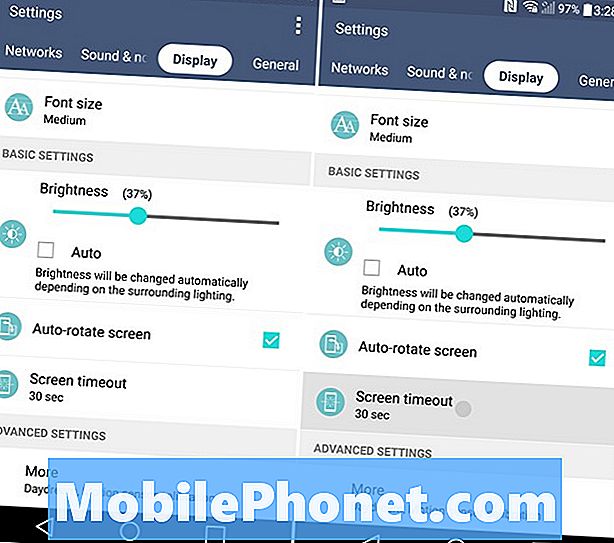
Google에서 음악, Chrome 검색 기록, 앱 데이터 및 설정 저장에 이르기까지 모든 것을 동기화하면 좋지만 배터리도 절약됩니다. 이 모든 기능을 계속 사용하도록 설정했거나 사용하지 않도록 설정했지만 모든 항목을 최신 상태로 유지하기 위해 언제든지 동기화 할 것을 상기합니다. DropBox, Google 드라이브 또는 Google 포토로 사진을 자동 백업하면 배터리가 소모되므로 Wi-Fi에서만 또는 충전 중에 설정할 수 있습니다. 대부분 옵션이 있습니다.
이러한 백업 및 동기화 기능은 대부분 유용하지만 Google 사진, Google Play 뮤직, 영화 및 기타 여러 가지 기능을 사용하지 않는 경우 어디서나 배터리를 절약하여 사용하지 않는 것이 좋습니다.
Battery Guru 설치
LG G4와 그 소프트웨어는 배터리 절약 기능을 많이 가지고 있지만 무료 SnapDragon Battery Guru 소프트웨어를 설치하면 거의 알려지지 않은 변화로 더 나은 G4 배터리 수명을 볼 수 있습니다. 이 앱은 사용 습관을 배우고 WiFi 연결시 어디에서 설정을 적용할지 여부를 사용자 정의합니다. 그런 다음 자동으로 수행합니다. 그 결과로 당신은 아무것도 할 수 없지만 장기간 지속되는 장치를 즐기십시오.
이것은 Snapdragon 전원 공급 장치에서 작동하는 응용 프로그램이며 초기 테스트 결과 LG G4 및 6 코어 프로세서에서 작동하는 것으로 나타났습니다. 그러나, 이것의 많은 것은 이미 LG Smart Settings에 의해 처리됩니다. 가장 잘 작동하는 것을 확인하고 하나만 사용하십시오.
G4 배터리 세이버
또 다른 좋은 옵션은 내장 배터리 절약 모드를 사용하는 것입니다. 이것은 아래의 기능입니다. 설정> 일반> 배터리> 배터리 절약. 이 기능은 사용자 정의 할 수 있으며 휴대 전화가이 모드로 전환 될 때 설정할 수 있습니다. 나는 그것이 정말로 필요할 때 15 %로 정했습니다. 화면 밝기를 줄이거 나 사용하지 않을 때 WiFi 또는 데이터를 삭제합니다 (Facebook 알림, Twitter 알림 또는 Gmail 알림을받지 못할 수도 있음). 알림 LED가 깜박이고 배터리가 거의 사용되지 않도록 설정할 수도 있습니다.
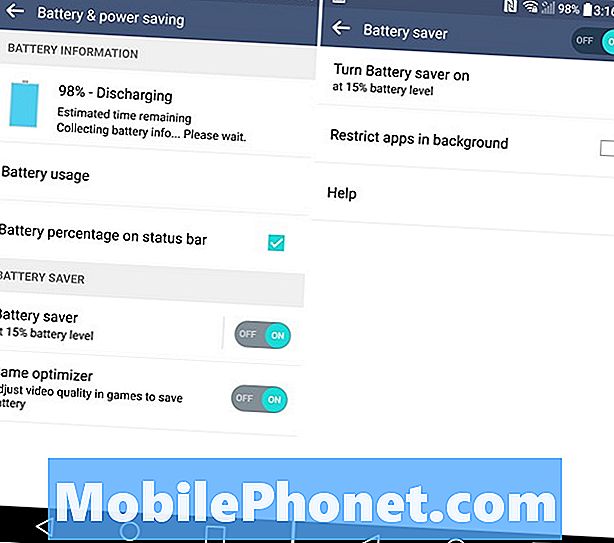
당신이 적합하다고 생각하는대로 들어가서 이것을 설정하십시오. 귀하의 휴대 전화가 20 % (또는 귀하가 선택하는 지점)에 도달하면 배터리 세이버 모드가 시작되어 주스를 마시 며 하루의 마지막 몇 시간을 보냅니다. 이상적인 것은 아니지만 긴급 상황 발생시 큰 효과를 발휘합니다.
기타 빠른 팁
방금 설명한 모든 내용은 배터리 수명에 눈에 띄는 차이를 만드는 작지만 가치있는 조작이지만 BetteryBatteryStats와 같은 응용 프로그램을 통해 어떤 배터리가 소모되는지 확인할 수 있습니다. 그런 다음 사용을 중지하십시오. 불량 응용 프로그램을 제거하거나 단순히 배터리를 먹어 버릴 수도 있습니다.
읽기 : 15 최고의 LG G4 액세서리
항공편을 탑승 중이거나 서비스가 제공되지 않는 기차를 타는 경우 도착할 때 비행기 모드를 사용하여 저장하십시오. 비행기 모드는 모든 데이터, 라디오, 서비스 등을 끄고 대부분의 휴대 전화는 비행기 모드에서 4-5 일간 지속됩니다. 가끔 장치를 다시 시작하면 시스템과 메모리를 비울 수 있으며 하루 또는 일주일 동안 장치를 청결하게 유지할 수 있습니다. 가능한 한 최상의 경험을 위해 안드로이드 6.0 업데이트 이후에 공장 데이터 재설정 (모든 것을 지우는)을하는 것도 좋은 생각입니다. 여기에는 배터리 수명도 포함됩니다.
이것들은 안드로이드 OS를 더 깊이 들여다 보지 않고 사용자가 이용할 수있는 다양한 옵션 중 일부일뿐입니다. 커스텀 ROM과 커널의 어떤 것도 배터리 수명에 더 좋거나 더 나쁜 영향을 줄 수 있습니다. 빠른 목록을 즐기십시오. LG G4를 사용하면 필요할 때 교체하거나 외부 휴대용 배터리를 사용할 수 있기 때문에 다른 모든 배터리가 추가로 구매되지 않으면 LG G4를 사용할 수 있습니다.


